Panoramica dell'analisi e dell'integrazione dei dati sull'utilizzo di Dynamics 365 Guides
Quando gli operatori utilizzano l'app Microsoft Dynamics 365 Guides HoloLens, i dati sull'utilizzo dell'app e delle guide vengono automaticamente archiviati nel tuo ambiente Dynamics 365 privato e protetto. Questi dati possono essere analizzati in uno dei modi seguenti:
Utilizzando i modelli Power BI di Analisi di Guides.
Integrandoli nei tuoi flussi di lavoro personalizzati. Potresti, ad esempio, creare un flusso di lavoro personalizzato in Microsoft Power Automate o tramite sistemi o strumenti di visualizzazione di terze parti.
L'acquisizione dei dati presenta le seguenti limitazioni:
I dati non vengono raccolti se un operatore lavora in modalità offline.
I dati potrebbero andare persi se la connessione Internet è intermittente.
Per acquisire i dati in modo ottimale dopo il ripristino di una connessione Internet intermittente, attendi il caricamento dei dati in Microsoft Dataverse prima di chiudere l'app.
Accesso a Dynamics 365 Guides: i dati per tutti gli utenti vengono archiviati automaticamente nella Sessione dell'app MR.
Creazione di una guida nell'app per PC o nell'app HoloLens: i dati per tutti gli autori vengono archiviati automaticamente nella Tabella Sessione di creazione guida.
Utilizzo pratico di una guida: le interazioni con i pulsanti Avanti e Indietro vengono registrate per determinare il tempo speso su ciascun passaggio. I dati degli operatori vengono archiviati automaticamente nella tabella Sessione di guida e nella tabella Visita al passaggio della sessione di guida.
Attivazione degli avvisi o visualizzazione dei dati: usa Power Platform per analizzare e utilizzare i tuoi dati.
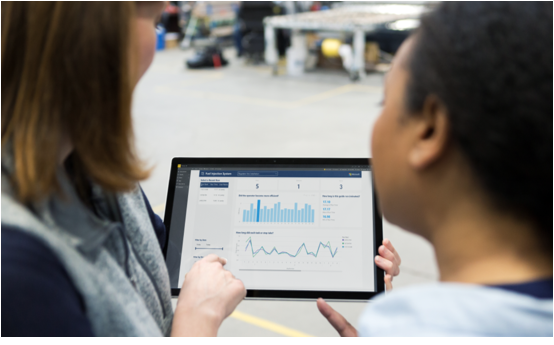
Nota
I dati delle operazioni di Guides hanno lo scopo di aiutare i supervisori e i responsabili a ricavare informazioni dettagliate sull'efficienza operativa e sull'utilizzo di Dynamics 365 Guides. Questa funzione non è destinata all'uso, né deve essere utilizzata, nei processi decisionali che influenzano lo stato di impiego di un dipendente o di un gruppo di dipendenti, inclusi retribuzione, premi, anzianità o altri diritti o garanzie. I clienti sono gli unici responsabili dell'utilizzo di Dynamics 365, di questa funzionalità e di qualsiasi funzionalità o servizio associato in conformità a tutte le leggi applicabili, comprese le leggi relative all'accesso all'analisi e al monitoraggio dei singoli dipendenti. I clienti sono incoraggiati a implementare un meccanismo per informare e, se necessario, ottenere il consenso dei propri utenti sulla raccolta delle analisi relative al loro utilizzo delle guide.
Dynamics 365 Guides contiene una tabella Sessione dell'app MR che consente di determinare l'utilizzo complessivo del prodotto nell'organizzazione. Usa questa tabella per aiutarti a determinare dove assegnare le licenze Dynamics 365 Field Servie o Guides.
La tabella Sessione dell'app MR archivia un record ogni volta che un utente accede a un ambiente. La tabella memorizza informazioni seguenti: quando l'utente ha effettuato l'accesso, il tipo di sessione (accesso o sospensione, che tiene traccia del momento in cui un utente riprende a utilizzare il dispositivo), la classe del dispositivo (PC o HoloLens) e l'ID utente. Per altre informazioni, vedi Riferimento alle tabelle (entità) di Microsoft Dataverse.
Nota
I dati nella tabella Sessione dell'app MR sono accessibili dagli utenti amministratori o da azioni tramite script che agiscono come utenti amministratori.
Ciascuna riga della tabella Sessione di creazione guida corrisponde a un'interazione dell'app HoloLens o per PC con una guida in modalità Autore. Vengono registrate informazioni sulla sessione, come ID utente, nome della guida, ora di inizio, ora di fine e classe del dispositivo. Per altre informazioni, vedi Riferimento alle tabelle (entità) di Microsoft Dataverse.
Ciascuna riga nella tabella Sessione di guida corrisponde a un'operazione di una guida nella modalità Operatività di HoloLens, che comprenda l'intera guida dall'inizio alla fine o comporti solo alcuni passaggi. Vengono registrate anche le informazioni sulla sessione della guida. Ad esempio: ora di inizio e fine, tempo operativo totale e varie opzioni di completamento. Per altre informazioni, vedi Riferimento alle tabelle (entità) di Microsoft Dataverse.
Importante
Quando un utente entra in un passaggio di completamento, tali informazioni vengono registrate nella tabella Sessione di guida. Ciò è diverso dall'evento RunEnd nella tabella Evento guida, che viene generato quando un operatore chiude una guida.
Ciascuna riga nella tabella Visita al passaggio della sessione di guida corrisponde alla visita di un operatore a un passaggio nella modalità Operatività HoloLens. Per ciascuna visita a un passaggio vengono registrate informazioni come l'ora di inizio e di fine e il tempo operativo del passaggio. Se un operatore visitasse un passaggio più volte, magari spostandosi avanti e indietro nella guida, ogni visita determinerebbe una riga separata in questa tabella. Per altre informazioni, vedi Riferimento alle tabelle (entità) di Microsoft Dataverse.
Con i dati archiviati nelle tabelle di Microsoft Dataverse, puoi analizzare i tuoi dati e integrarli nei flussi di lavoro nei modi più appropriati alla tua azienda. Puoi iniziare:
Utilizzando i modelli Power BI di Analisi di Guides.
Creando le tue integrazioni personalizzate con questi dati.
Ecco alcuni esempi di operazioni possibili:
Monitorare lo stato di completamento di una guida e attivare flussi di lavoro. La tabella Sessione di guida include misure dello stato di completamento della guida che puoi utilizzare con Microsoft Power Automate per attivare i flussi di lavoro, come, ad esempio, l'invio delle notifiche quando un operatore ha completato una guida. La tabella Sessione di guida offre due diverse misure che puoi usare individualmente o in combinazione, a seconda del tuo caso d'uso:
Percentuale passaggi visitati: calcolata prendendo il numero di passaggi visitati univoci e dividendolo per il numero totali di passaggi nella guida. Questa misura è utile per le guide lineari in cui ci si aspetta che gli operatori visitino ogni passaggio.
Passaggio di completamento visitato: definisce se un passaggio di completamento è stato visitato durante la sessione della guida. Se la guida include più passaggi di completamento, questo valore è Sì se uno qualsiasi dei passaggi di completamento è stato visitato durante la sessione.
Analizzare i tempi delle sessioni e dei passaggi per ottimizzare il processo. Analizzando i tempi operativi di tutte le sessioni e i passaggi delle guide, è possibile identificare i processi che impiegano più del tempo target specificato o hanno un'elevata variabilità temporale. L'analisi potrebbe indicare aree in cui intervenire per migliorare il processo. I modelli Power BI di Analisi di Guides possono essere utili per iniziare a lavorare con queste analisi.
Suggerimento
Quando l'app HoloLens viene sospesa manualmente o per inattività, la visita al passaggio corrente termina. Quando l'app viene riattivata, viene creata una nuova visita del passaggio. Il tempo di sospensione dell'app non è incluso nei valori della colonna Durata passaggio in secondi. Le durate delle visite ai passaggi di una sessione vengono sommate e registrate nella colonna Durata in secondi della sessione attiva della tabella Sessione di guida. Di conseguenza, i valori di Durata in secondi della sessione attiva non includono alcun tempo di sospensione dell'app e offrono una misura di qualità superiore del tempo operativo rispetto alla semplice differenza tra i timestamp di inizio e fine della sessione.
Per iniziare, usa una delle opzioni seguenti:
App basata su modello Guides. In Analisi e informazioni dettagliate, utilizza la vista Sessioni guida attive per ispezionare le sessioni della guida.
Fai doppio clic su una riga individuale della sessione per vedere più dettagli sulla sessione e accedi alla scheda Storico sessione che contiene informazioni sulle singole visite ai passaggi.
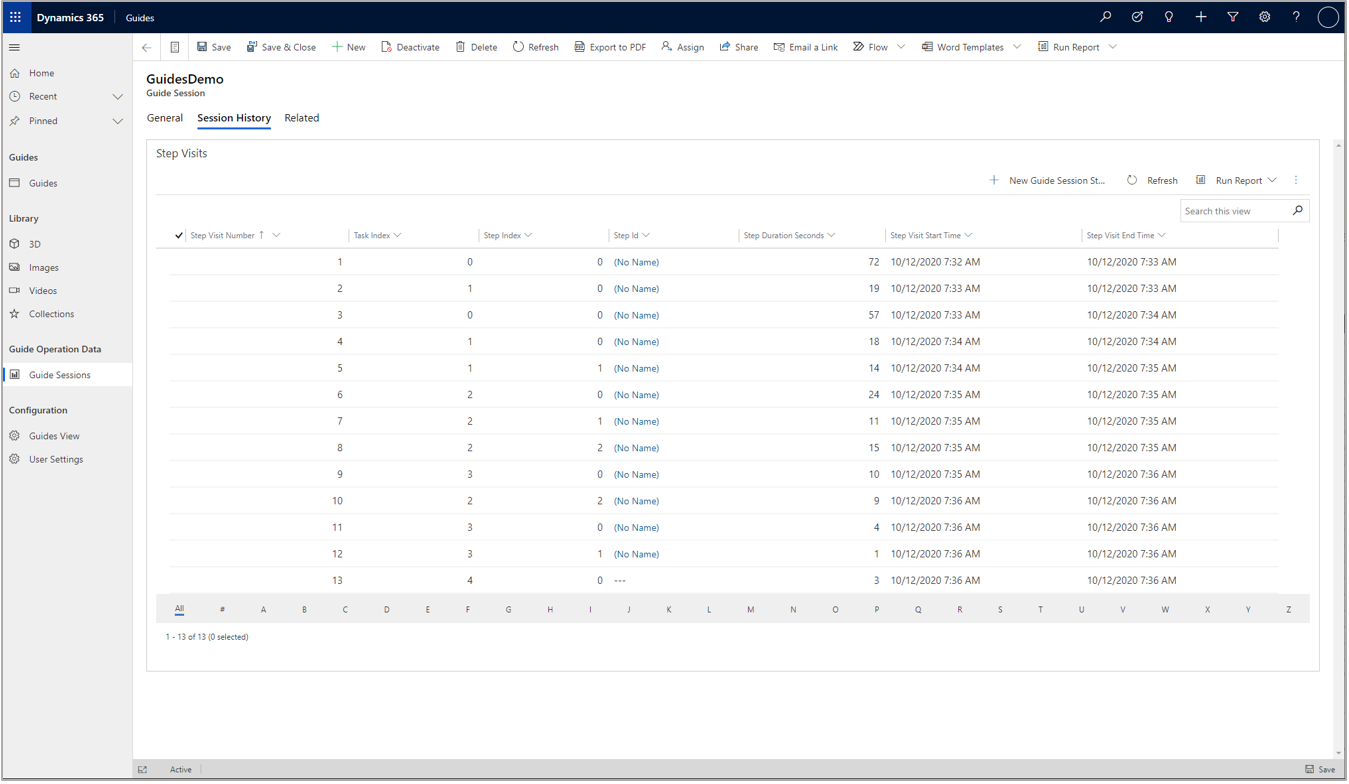
Modelli Power BI di Analisi di Guides. Per impostare Analisi di Guides, vedi Configurare i report di Analisi di Guides.